ArchLinux使用Samba来共享文件
作者:快盘下载 人气:使用Samba来共享文件,还是非常稳定的,直接为其他设备提供服务器,而不像nfs,nas文件系统,需要配置成单独的服务器。使用Samba来共享文件,Mac、Win 和 Android 都可以共享文件。
安装
我使用的 Linux 系统是 ArchLinux,安装方法很简单,其他平台自行查找。
pacman -S samba
https://www.kkpan.com/article/2762.html
服务端配置
配置文件
Samba 的配置文件在 /etc/samba/smb.conf。首先我把硬盘挂载到 /data01 目录,然后新建了文件夹 share,并且把文件夹权限改成了 777。
[global] workgroup = WORKGROUP server string = Media Server security = user log file = /var/log/samba/log.%m max log size = 50 hosts allow = 127., 172., 192.168.1., 192.168.3., 10. [share] comment = To share path = /data01/share valid users = ouyangsong read only = No browseable = No
然后检查配置的语法。
testparm
常用的选项:
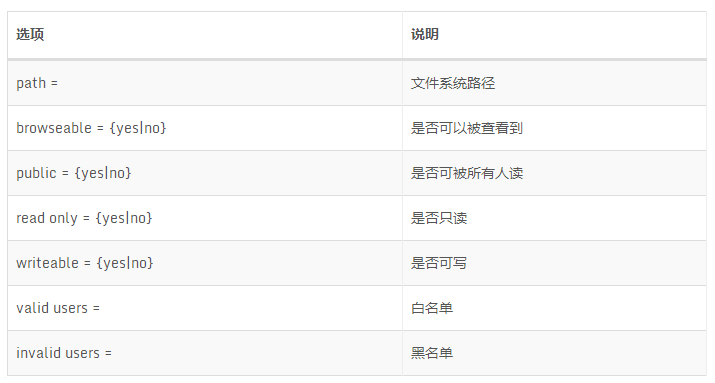
添加用户
Samba 需要 Linux 账号才可以使用,用户名可以共享,但是密码不共享。我就直接使用本来就有的账号 ouyangsong,只需要把它设置一个 Samba 密码即可。
smbpasswd -a ouyangsong
如果是专门创建来登陆 Samba 服务,最好禁用其他登陆选项。
禁用 Shell
usermod --shell /user/bin/nologin --lock ouyangsong
禁用 SSH
修改 /etc/ssh/sshd_conf 中的 AllowUsers 字段。
重启服务
网上有些教程这里过时了,因为这个服务名字已经修改了。
systemctl restart smb nmb
客户端连接
Mac 打开 finder,然后 command + k 就可以打开远程连接。填入对应的 IP,就会提示输入用户名和密码就可以登陆了。
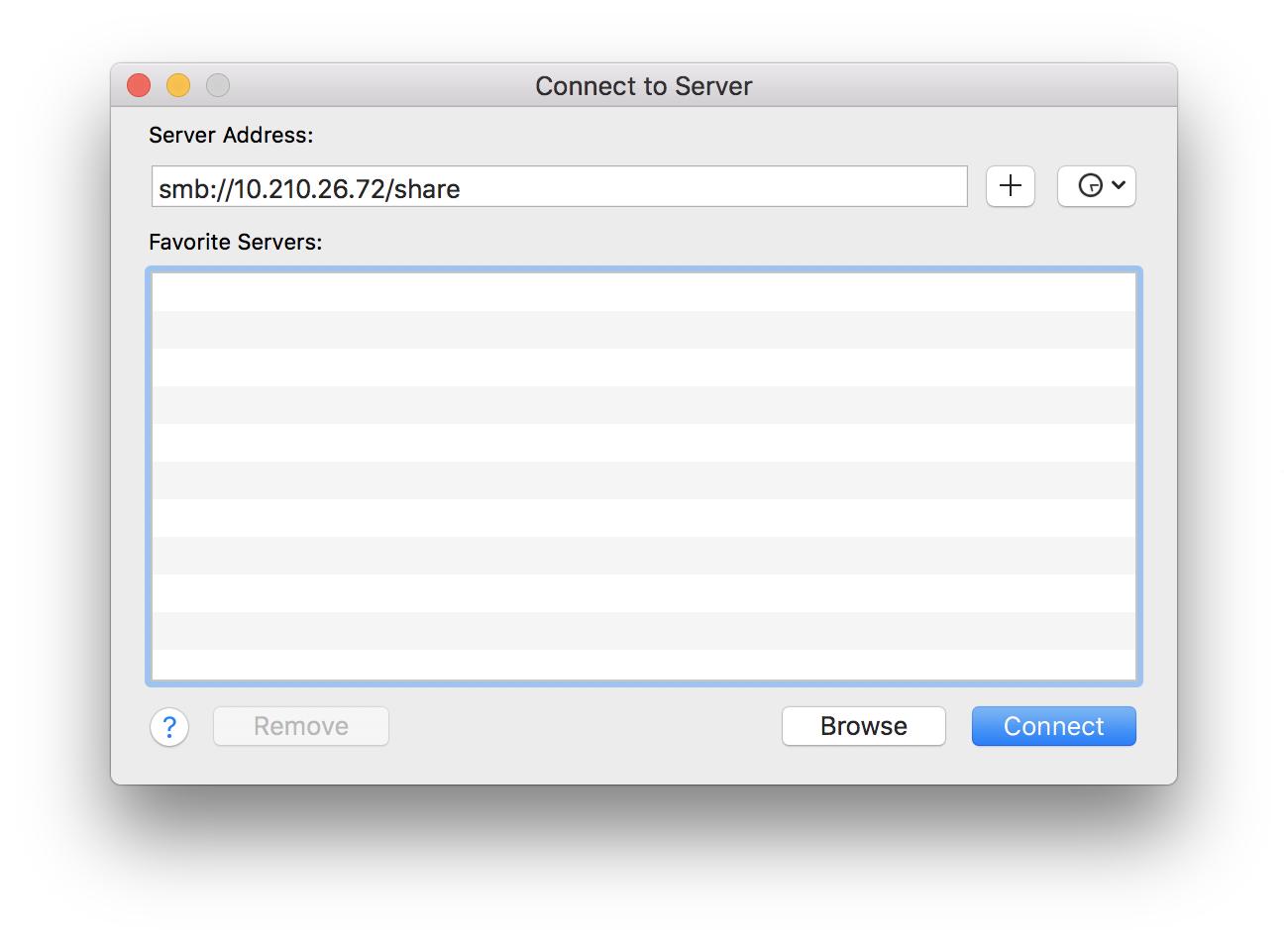
安卓我使用的文件管理器是 Solid Explorer,添加远程连接找到 LAN/SMB 方式即可。
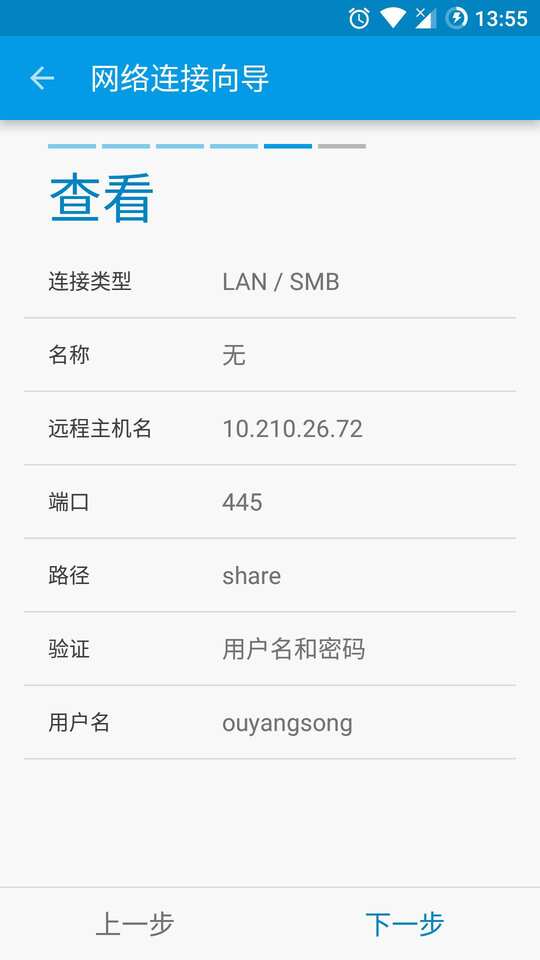
加载全部内容